Întrebare
Problemă: Cum se activează capacitatea wireless în Windows?
Buna ziua. Am nevoie de ajutor de la tine. Am un laptop cu Windows și mă conectez la Wi-Fi. Primesc chiar și eroarea „Capacitatea wireless este dezactivată”. Nu am idee ce este în neregulă pentru că am verificat hardware-ul și toate lucrurile sunt ok. Wi-ul funcționează pe telefonul meu, așa că se pare că mă pot conecta la internet. Mă puteți ajuta să remediez problema cu computerul meu?
Răspuns rezolvat
Există diferite moduri de a vă activa conexiunea wi-fi în mașinile Windows. Comenzi de la tastatură, setări de meniu, preferințele aplicației. Cu toate acestea, aceste probleme legate de neconectarea dispozitivelor și la internet pot fi declanșate de probleme cu mașina dvs. Este cel mai bun și cel mai simplu mod de a vă conecta la rețea deoarece nu este nevoie să aveți un cablu și puteți folosi laptopul oriunde.
Problema când trebuie să activați capacitatea wireless este un subiect pentru reclamații.[1] Oamenii nu pot rezolva incapacitatea computerului de a se conecta la wi-fi și este frustrant. Din păcate, problema poate fi legată de diverse probleme de pe mașină, așa că este necesară depanarea și ar putea fi necesare unele modificări serioase pentru a rezolva eroarea.
Problemele de rețea pot cauza astfel de probleme de conectivitate, driverele care sunt incompatibile sau învechite pot declanșa, de asemenea, probleme cu funcțiile. Actualizări Windows[2] și chiar malware[3] poate duce la activarea capacității wireless în probleme Windows și alte probleme cu sistemul.
Toate aceste probleme sunt frustrante și apar de nicăieri, dar este posibil să remediați problema și să uitați complet de eroare. Această capacitate wireless este dezactivată, problema poate apărea în timp ce depanați problema, așa că ar trebui oferite remedieri. Cu toate acestea, există soluții suplimentare pentru problemă și soluția principală pentru multe probleme de sistem este repararea datelor deteriorate și corupte. Te poți baza ReimagineazăMacina de spalat rufe X9 sau un instrument similar care găsește și repară problemele din registry și din alte foldere.
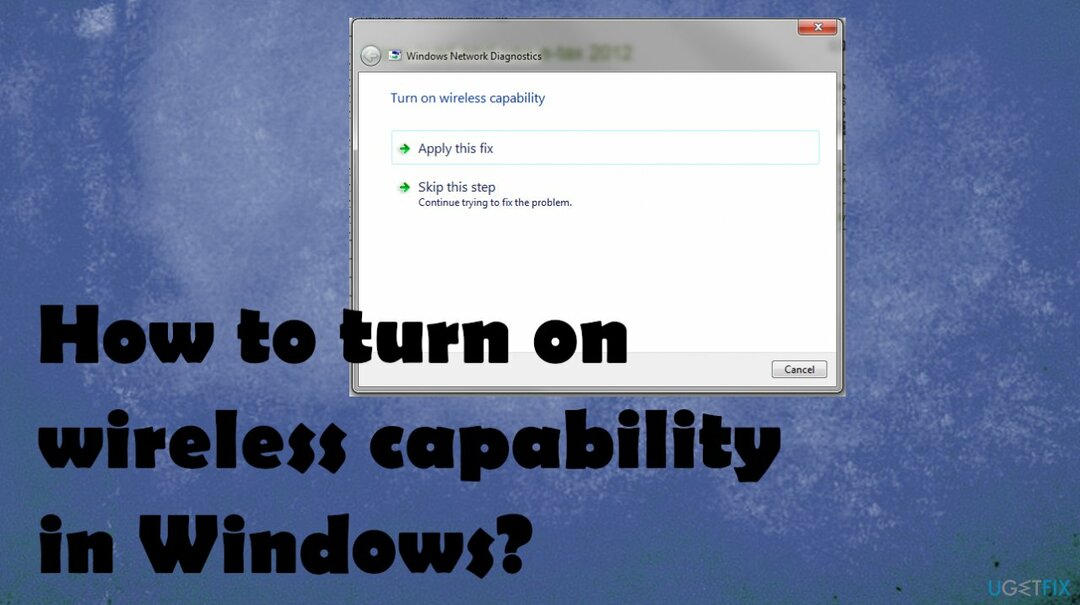
1. Actualizați driverele adaptorului de rețea fără fir
Pentru a repara sistemul deteriorat, trebuie să achiziționați versiunea licențiată a Reimaginează Reimaginează.
- Deschideți managerul de dispozitive ținând apăsat butonul Windows și R chei și punerea devmgmt.msc în.
- Nu uitați să faceți clic pe OK.
- În Managerul de dispozitive, veți găsi diferite drivere.
- Mergi la Adaptoare de rețea și apoi extinde-l.
- Click dreapta pe drivere și apoi selectați Actualizați software-ul driverului.
- Selectați Căutați automat software-ul de driver actualizat.
- Computerul dvs. va căuta online drivere și le va actualiza.
O altă opțiune pentru actualizările driverului poate fi DriverFix sau aplicații similare. Acesta este programul care caută și instalează actualizările necesare ale software-ului driverului.
2. Activați Gestionarea energiei
Pentru a repara sistemul deteriorat, trebuie să achiziționați versiunea licențiată a Reimaginează Reimaginează.
- Deschide-ți panou de control.
- Selectați Conexiuni de retea sub Retea si internet.
- Click dreapta pe conexiunea WiFi sau wireless.
- Alege Proprietăți.
- Sub fila Rețea, Click pe Rețele.
- Click pe Configurați.
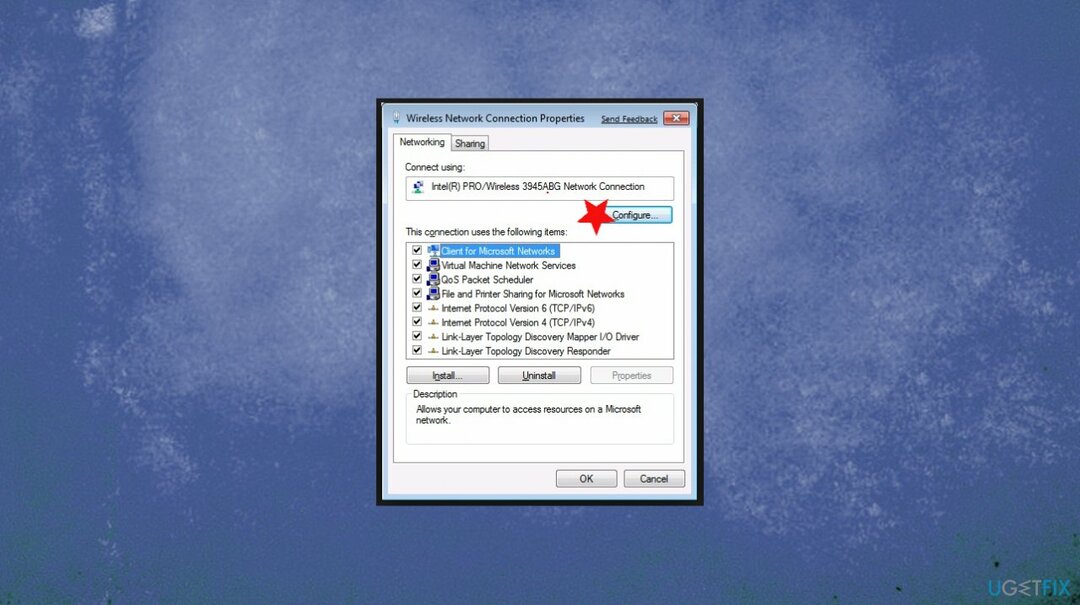
- Du-te la Gestionare a energiei fila.
- Apoi debifați caseta pentru Permiteți computerului să oprească acest dispozitiv pentru a economisi energie.
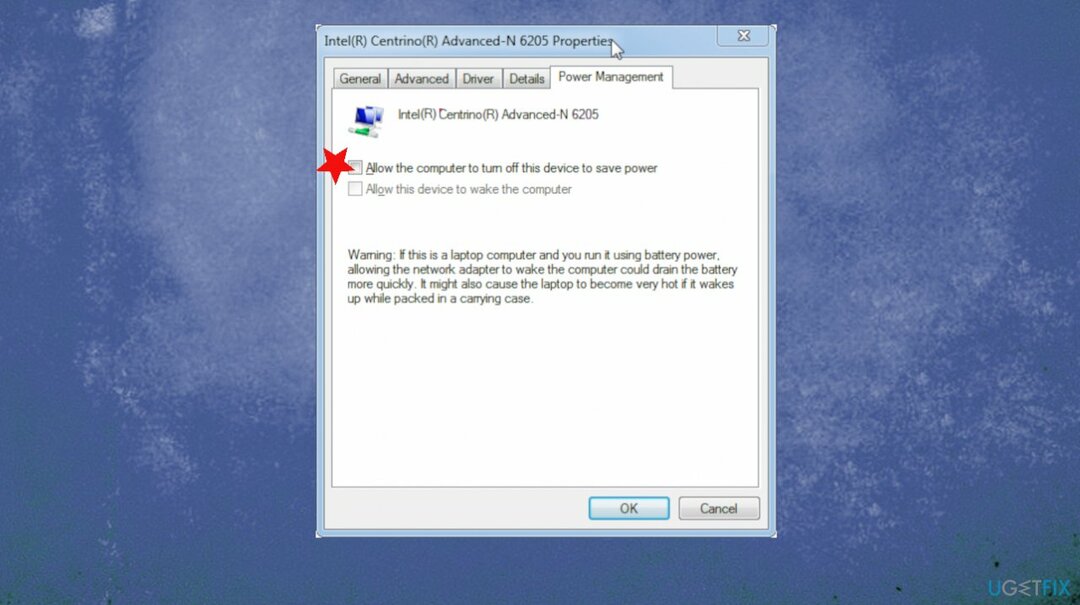
3. Activați manual Wi-Fi
Pentru a repara sistemul deteriorat, trebuie să achiziționați versiunea licențiată a Reimaginează Reimaginează.
- Apasă pe Windows buton.
- Clic Setări.
- Selectați Rețea și Internet.
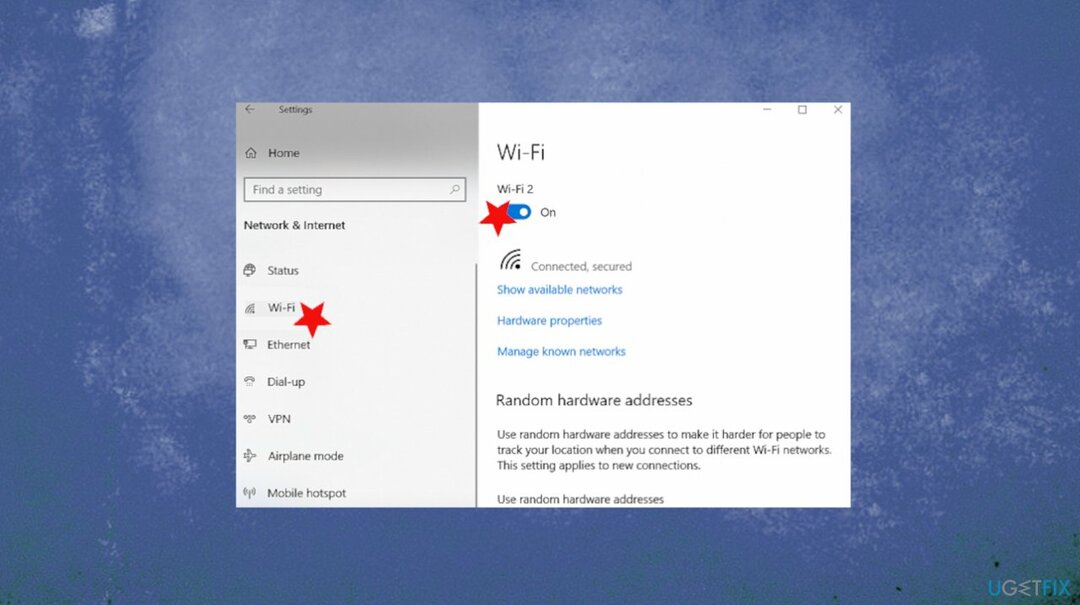
- Selectați Wifi.
- Slide Wi-Fi activat, atunci rețelele disponibile vor fi listate.
- Clic Conectați.Dezactivați/Activați Wifi.
- Puteți utiliza o comandă rapidă de la tastatură pentru pornirea conexiunii Wi-Fi.
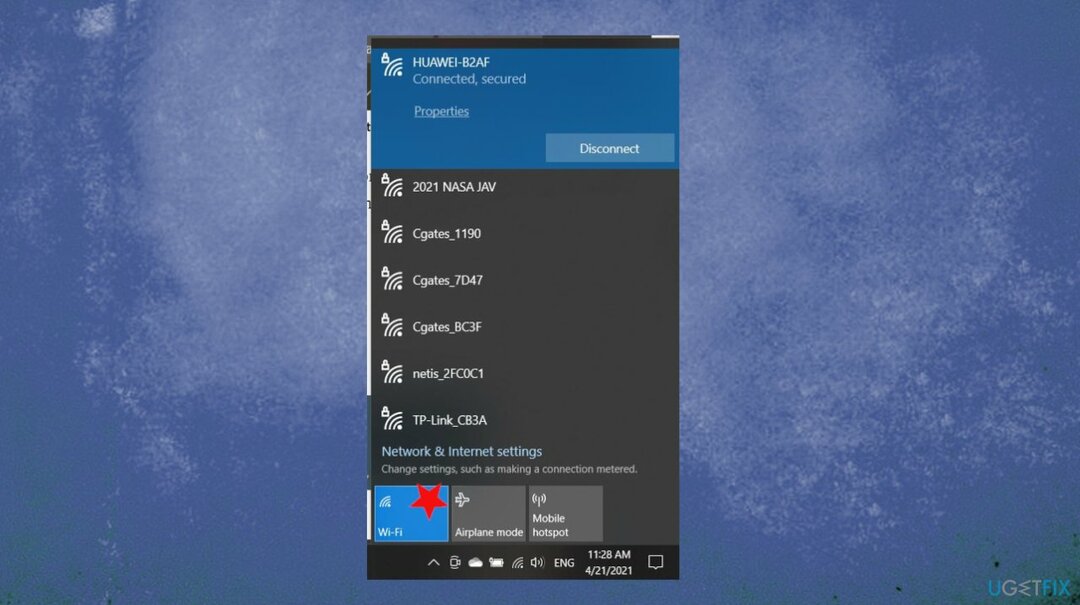
- Conexiunea poate fi activată și prin setările din colțul din stânga jos. Puteți vedea pictograma Wi-Fi acolo și faceți clic pe ea pentru a accesa preferințe.
Reparați automat erorile
Echipa ugetfix.com încearcă să facă tot posibilul pentru a ajuta utilizatorii să găsească cele mai bune soluții pentru eliminarea erorilor lor. Dacă nu doriți să vă luptați cu tehnicile de reparații manuale, vă rugăm să utilizați software-ul automat. Toate produsele recomandate au fost testate și aprobate de profesioniștii noștri. Instrumentele pe care le puteți utiliza pentru a remedia eroarea sunt enumerate mai jos:
Oferi
fa-o acum!
Descărcați FixFericire
Garanție
fa-o acum!
Descărcați FixFericire
Garanție
Dacă nu ați reușit să remediați eroarea utilizând Reimage, contactați echipa noastră de asistență pentru ajutor. Vă rugăm să ne comunicați toate detaliile pe care credeți că ar trebui să le cunoaștem despre problema dvs.
Acest proces de reparare patentat folosește o bază de date de 25 de milioane de componente care pot înlocui orice fișier deteriorat sau lipsă de pe computerul utilizatorului.
Pentru a repara sistemul deteriorat, trebuie să achiziționați versiunea licențiată a Reimaginează instrument de eliminare a programelor malware.

Accesați conținut video cu restricții geografice cu un VPN
Acces privat la internet este un VPN care poate împiedica furnizorul dvs. de servicii de internet, guvern, și terțe părți să vă urmărească online și vă permit să rămâneți complet anonim. Software-ul oferă servere dedicate pentru torrenting și streaming, asigurând performanță optimă și nu vă încetinește. De asemenea, puteți ocoli restricțiile geografice și puteți vizualiza servicii precum Netflix, BBC, Disney+ și alte servicii de streaming populare fără limitări, indiferent de locul în care vă aflați.
Nu plătiți autorii de ransomware - utilizați opțiuni alternative de recuperare a datelor
Atacurile malware, în special ransomware, sunt de departe cel mai mare pericol pentru fotografiile, videoclipurile, fișierele de la serviciu sau de la școală. Deoarece infractorii cibernetici folosesc un algoritm de criptare robust pentru a bloca datele, acesta nu mai poate fi folosit până când nu se plătește o răscumpărare în bitcoin. În loc să plătiți hackeri, ar trebui să încercați mai întâi să utilizați o alternativă recuperare metode care vă pot ajuta să recuperați cel puțin o parte din datele pierdute. În caz contrar, îți poți pierde și banii, împreună cu fișierele. Unul dintre cele mai bune instrumente care ar putea restaura cel puțin unele dintre fișierele criptate - Data Recovery Pro.